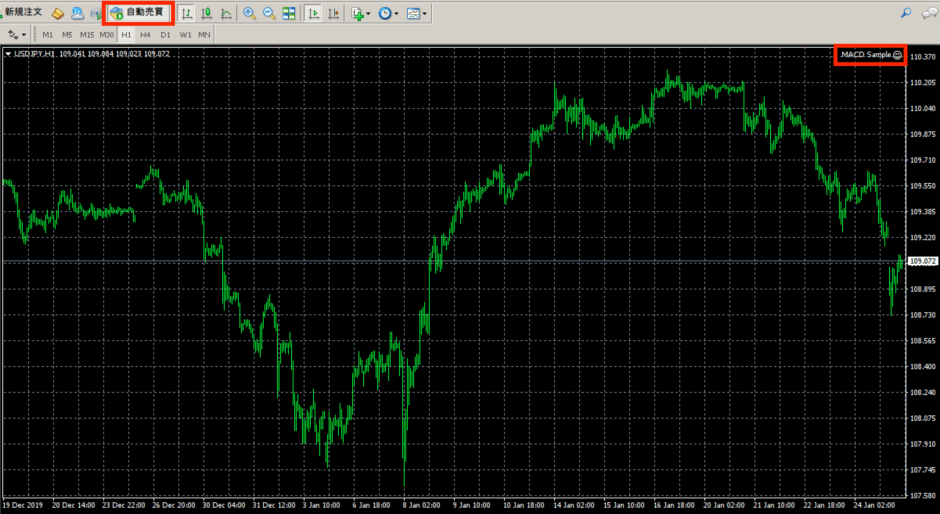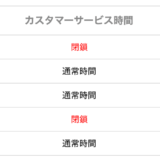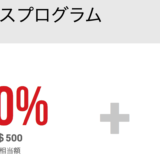XMTrading(エックスエム)のMT4にEA(エキスパートアドバイザー)を導入して、チャートに表示・稼働するまでの流れを解説します。
今回はMacのパソコンが対象です(スペックはmacOS Mojave10.14.6のMacBook Air2018)。Windowsを使っている方は、こちらの公式動画解説を参考ください。
(参考)Windowsの解説動画
Macも手順はWindowsと同じなので、特に迷わずカンタンでした。
好きなところから見る
エキスパートフォルダに実行ファイルを入れる
まず好きなフォルダを開いて、上部メニューの「移動」をクリックします。
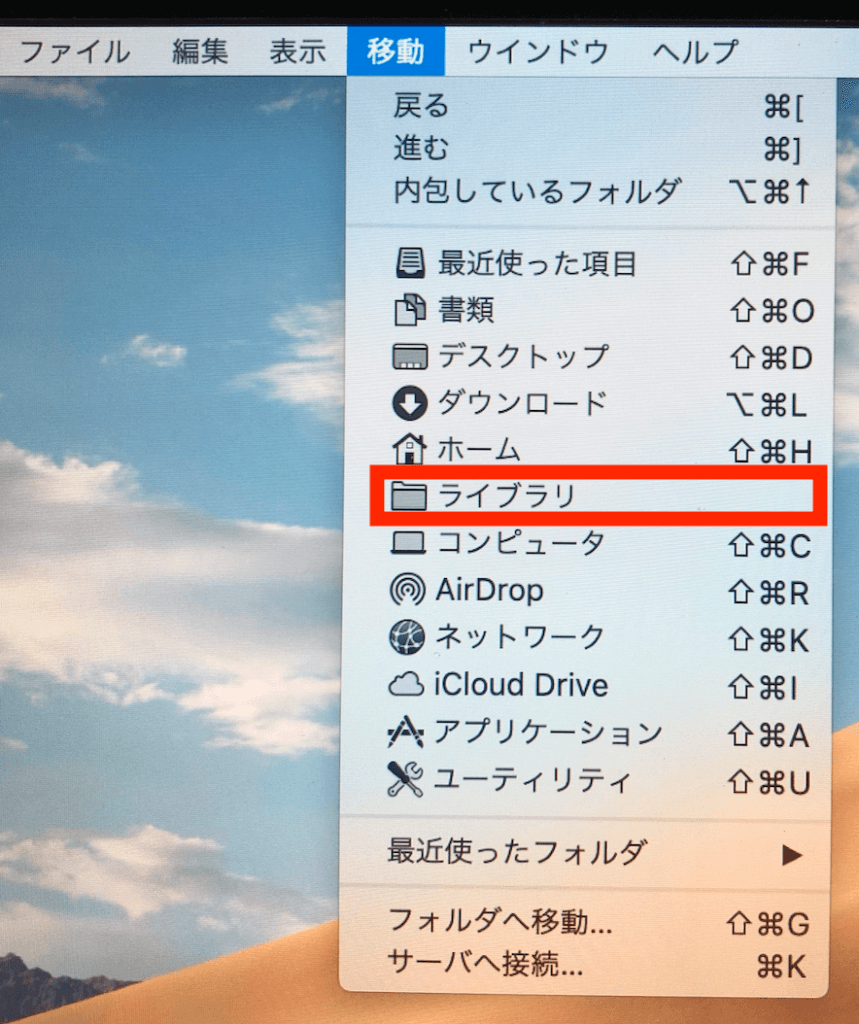
Optionキーを押している間表示される「ライブラリ」を選びます。そして「Experts」フォルダまで進みます。
- Application support
- com.xmtrading.nt4_数字の文字列
- drive_C
- Program Files
- XMTrading MT4
- MQL4
- Experts
ExpertsフォルダにEAの実行ファイル(.ex4)を入れます(コピーペーストまたはドラックアンドドロップ)。
MT4で自動売買の設定を許可する
実行ファイルをフォルダに入れたら、MT4を再起動します。そしてツール→オプション→エキスパートアドバイザーから、自動売買に関する設定状況を確認します。
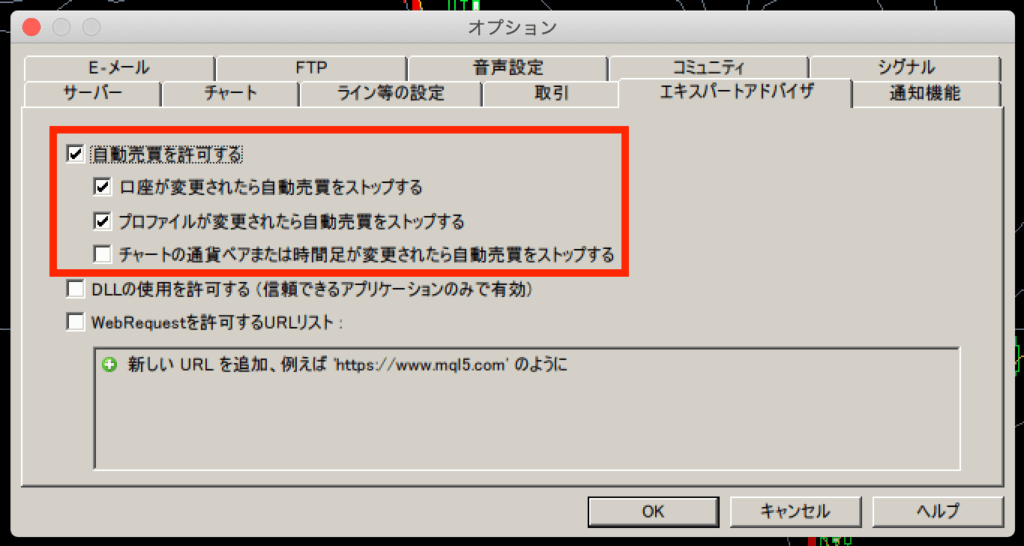
まず「自動売買を許可する」にチェックを入れます。すると3つの項目が表示され、上2つはデフォルトでチェックが入っています。
- 口座が変更されたら自動売買をストップする
デモ口座からリアル口座へ移動、口座タイプの変更など - プロファイルが変更されたら自動売買をストップする
特定チャートのEAが自動で無効になる安全設定 - チャートの通貨ペアまたは時間足が変更されたら自動売買をストップする
取引に特に影響はないのでストップする必要はないです
安全性の観点から特にこだわりがなければ、チェックはデフォルトのままで大丈夫です。
チャートにエキスパートアドバイザーを表示
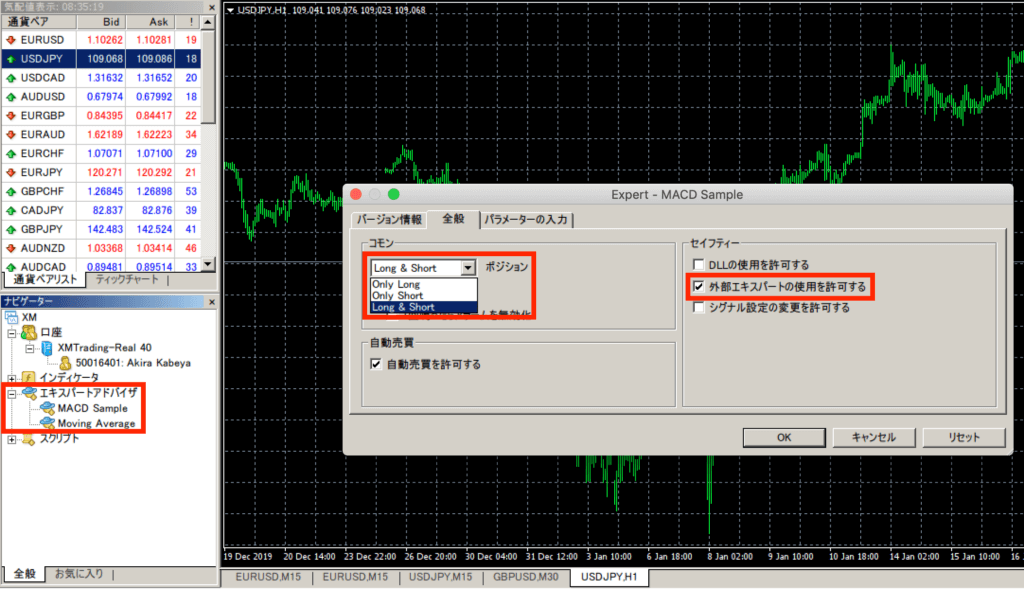
ナビゲーター→エキスパートアドバイザーから、動かすEAをダブルクリック(または右クリックでチャートを表示)すると設定画面が表示されます。
「全般」タブでポジションとセイフティー項目を設定します。
- ポジション
ロング、ショート、両方から取引スタイルを選びます - DLLの使用を許可する
動的リンク(Dynamic Link Library)についてです
基本チェックの必要はありません - 外部エキスパートの使用を許可する
MT4からデータをエキスポートするために、チェックを入れます - シグナル設定の変更を許可する
コピートレードの項目です。基本チェックは入れてません
より細かい設定は「パラメーターの入力」タブからできます。設定が完了して正常に稼働している場合は、チャート画面右上に表示される顔マークが「スマイル」になります。
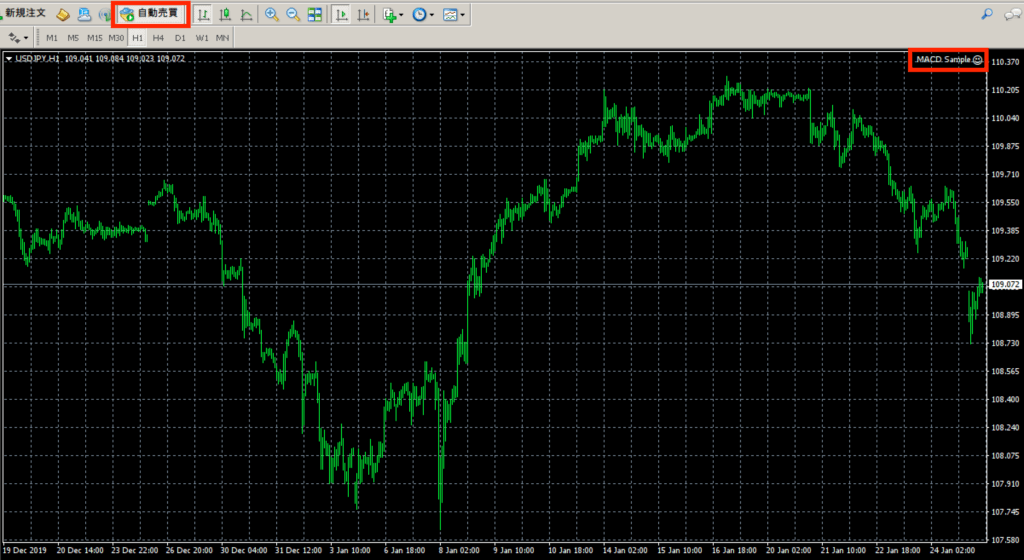
自動売買ボタンを押すと「かなしい」顔マークに変わり、EAは有効かつ自動売買が許可されていない状態になります。
チャートからEAを削除したい場合は、「閉じる」ボタンでチャートを閉じます。
XMTradingのMT4のチュートリアル動画(Windows)
XM公式YouTubeチャンネルの設定動画です。
実行ファイルをフォルダに入れる時にPC環境を使うだけで、Macも手順は同じです。